Revit教程:快速掌握Revit入门技巧

Revit是由美国建筑设计软件公司AutoDesk开发的一款专业建筑信息建模(BIM)软件。它为建筑师、设计师和工程师提供了一个全面的工具集,用于设计、模拟和分析建筑项目。在这篇文章中,我将向你介绍Revit的一些基本入门技巧,帮助你快速掌握这个强大的软件。
1. 界面和基本操作
首先,让我们来熟悉一下Revit的界面。Revit的界面主要分为几个部分:菜单栏、工具栏、项目浏览器和属性面板。你可以通过菜单栏访问Revit的各种命令和功能。工具栏上提供了一些常用的工具,快速访问这些功能。项目浏览器允许你浏览和管理项目中的各种构件和视图。属性面板则显示选中构件的属性和参数。
在Revit中,你可以使用鼠标和键盘进行操作。左键单击选择构件,右键单击打开上下文菜单。使用鼠标滚轮可以缩放和平移视图。使用键盘上的箭头键可以移动视图。熟悉这些基本操作将帮助你更高效地使用Revit。
2. 项目设置和模板
在开始使用Revit之前,你需要设置项目参数和选择合适的模板。打开Revit后,选择“新建项目”命令,然后选择一个适合你项目的模板。Revit提供了多种模板,包括建筑、结构、机电等。选择合适的模板可以帮助你更快速地开始你的项目。
在项目设置中,你可以设置单位和坐标系统,定义图纸尺寸和标尺,以及其他一些项目参数。这些设置将在后续的设计和建模过程中起到重要的作用,因此确保你仔细检查和调整这些参数。
3. 构件和模型创建
Revit中的构件可以分为两种类型:系统构件和自定义构件。系统构件是Revit预置的一些常用构件,如墙体、楼板、门窗等。自定义构件则是根据你的项目需求而创建的。为了快速创建构件,你可以使用Revit的绘图工具和命令。
例如,要创建一个墙体,你可以选择绘图工具中的“墙体”命令,然后指定两个点确定墙体的起点和终点。类似地,你可以使用其他绘图工具和命令创建不同类型的构件。Revit还提供了一些辅助工具,如参照平面和对齐工具,帮助你更准确地创建构件。
4. 编辑和修改模型
一旦你创建了构件,你可以使用Revit的编辑工具和命令对其进行修改和调整。例如,你可以选择构件,然后使用“移动”命令将其移动到其他位置。你还可以使用“旋转”命令旋转构件,使用“修改”工具修剪或延伸构件等。
Revit还提供了一些高级的编辑功能,如建筑物造型和布尔操作。建筑物造型可以帮助你创建具有复杂形状的构件,如曲线墙体和楼梯。布尔操作允许你通过对两个构件进行相交、合并或减去等操作,创建出更复杂的构件。
5. 视图和注释
在Revit中,你可以创建不同类型的视图来查看和注释你的模型。例如,你可以创建平面视图、立面视图、剖面视图等。这些视图可以通过项目浏览器或视图控件来管理和切换。
视图中的注释可以通过文本和标记工具添加。你可以使用文本工具在视图中添加文字,如图例、尺寸标注等。标记工具可以帮助你标记构件的属性和参数,如墙高、窗宽、房间面积等。
6. 分析和仿真
Revit还提供了一些分析和仿真工具,用于评估你的设计和模型。例如,你可以使用能源分析工具来评估建筑的能耗和节能潜力。你还可以使用照明分析工具来评估建筑内部的照明效果。
这些工具可以帮助你优化你的设计和模型,提高建筑的能效和舒适性。在使用这些工具之前,你需要确保你的模型准确无误,并设置相关参数和条件。
总结
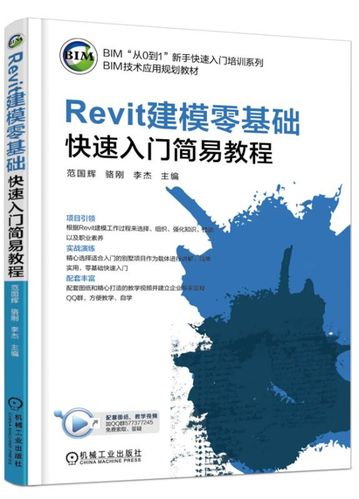
通过本文的介绍,我们了解了Revit的一些基本入门技巧。掌握这些技巧将帮助你更快速地上手Revit,进行建筑项目的设计和建模。然而,Revit是一款功能强大的软件,还有许多高级功能和技巧等待我们去探索和学习。因此,如果你有兴趣深入学习和使用Revit,我建议你参加专业的培训课程或自学相关教程,进一步提升你的技能水平。
BIM技术是未来的趋势,学习、了解掌握更多BIM前言技术是大势所趋,欢迎更多BIMer加入BIM中文网大家庭(http://www.wanbim.com),一起共同探讨学习BIM技术,了解BIM应用!
相关培训